Software voor evenementen en events
Van complexe techniek naar gebruiksvriendelijke oplossingen
Software voor evenementen en events
Van complexe techniek naar gebruiksvriendelijke oplossingen
Wil je dat tijdens jouw evenement alles klopt? Wij helpen je. Met software voor eventregistratie, – communicatie en -administratie. Met een soepele en professionele event-check-in, een online eventplatform én slimme software voor eventstreaming. Jij zit aan de knoppen – en wij staan achter je.
Ontdek ook onze nieuwe Event Website Builder! Met deze toevoeging aan onze evenementen beheer oplossing creëer je in een mum van tijd een professionele website voor jouw evenement.
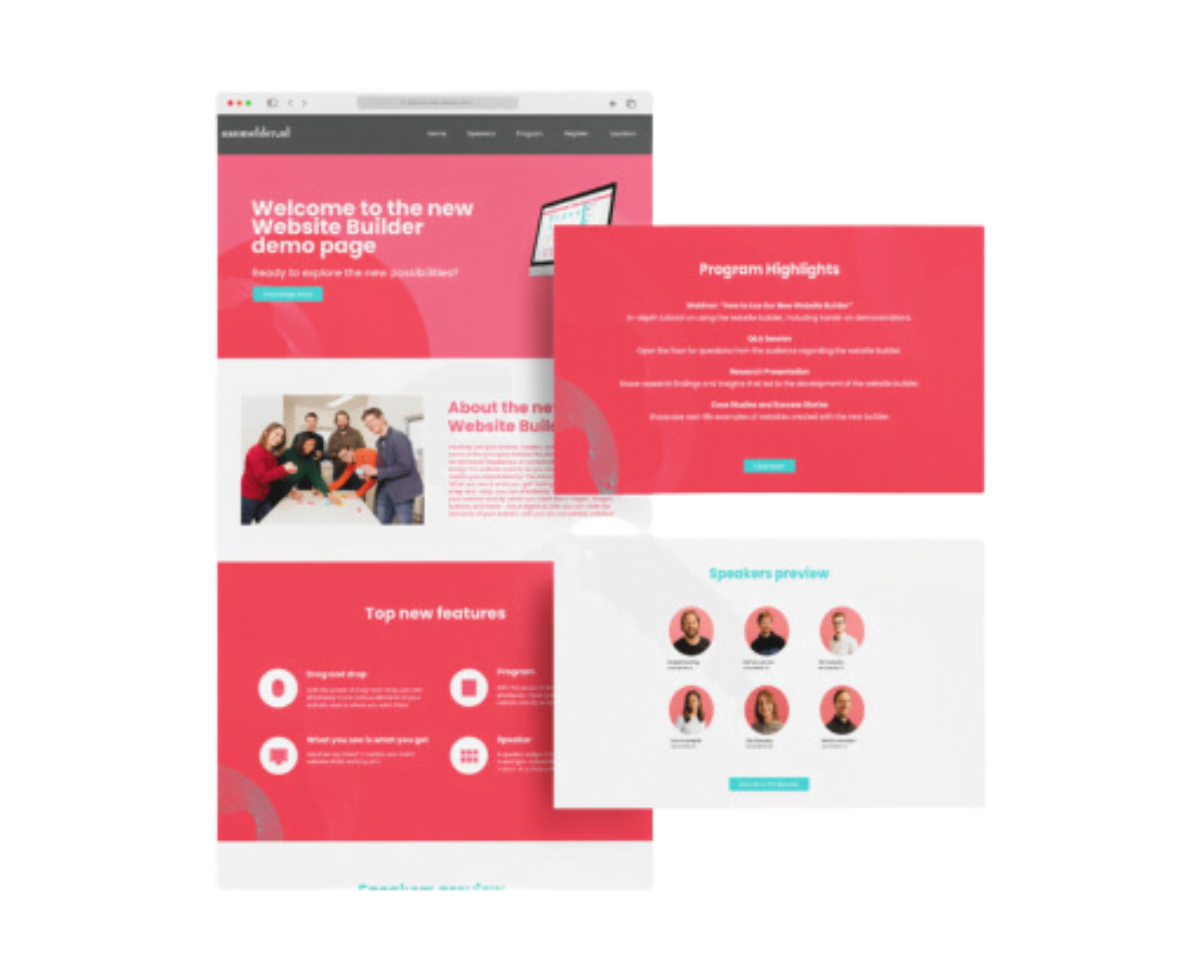
Verhoog het bereik
Bereik een nieuw en breder publiek met slimme automatisering om het doel van je evenement eerder en sneller te bereiken.
Jij zit aan de knoppen
Wij maken voor complexe technische vraagstukken praktische oplossingen waar de organisator zelf mee aan de slag kan.
Super Support
Onze specialisten staan voor je klaar om je verder te helpen met onze producten. Bel, mail of chat vrijblijvend met ons team.
Verhoog het bereik
Bereik een nieuw en breder publiek met slimme automatisering om het doel van je evenement te eerder en sneller te bereiken.
Jij zit aan de knoppen
Wij maken voor complexe technische vraagstukken praktische oplossingen waar de organisator zelf mee aan de slag kan.
Super Support
Onze specialisten staan voor je klaar om je verder te helpen met onze producten. Bel, mail of chat vrijblijvend met ons team.
Meer dan 70.000 events tot een succes gemaakt

Onze producten
Event Registratie
Software voor de registratie, communicatie en administratie voor jouw evenement. Alles in één overzichtelijk systeem waarbij je zelf aan de knoppen zit! Ervaar het zelf en start de 14-daagse trial.
Event Check-in
De entree van je evenement wil je professioneel aanpakken en bovenal soepel laten verlopen. Regel daarom een professionele on-site check-in voor je deelnemers – in combinatie met badge printing – met Event Check-in.
Event Platform
Met het online event platform creëer je de ideale omgeving voor een online evenement. Speciaal ontworpen om de ervaring van een fysiek evenement te vertalen naar online. Inclusief voldoende netwerk opties, sponsormogelijkheden en verschillende ruimtes voor presentaties, ronde-tafel gesprekken en parallel sessies.
Event Streaming
Met Event Streaming maak je indruk! Dynamische beelden die de aandacht van de kijker trekken via elk gewenst platform. Slimme AI software zorgt ervoor dat de opname direct gemonteerd wordt, van invalshoek verandert en verwerkt de presentatie slides automatisch in de stream. Je hebt er zelf geen omkijken meer naar.
Trends, ontwikkelingen en nieuwtjes
Een goede samenwerking met IT is de sleutel tot een succesvol evenement
Een goede samenwerking met IT is de sleutel tot een succesvol evenement Organisatoren, opgelet: de...
Pas de zichtbaarheid van de vragen in jouw enquête aan op basis van een score
Pas de zichtbaarheid van de vragen in jouw enquête aan op basis van een score De winnaar...
Zijn VIP-tickets van toegevoegde waarde en hoe geef je een VIP een superieure ervaring?
Zijn VIP-tickets van toegevoegde waarde en hoe geef je een VIP een superieure ervaring? Je kent...
Vragen, opmerkingen of even sparren?
Onze consultants en specialisten denken graag met je mee naar de beste software oplossing voor jouw evenement. Laat je gegevens achter en zij nemen zo snel mogelijk contact met je op.

